Как Заблокировать Сайты На Роутере Asus?
Главная » 01. Wi-Fi » WiFi роутеры
На чтение 2 мин Просмотров 24.8к. Опубликовано Обновлено
Брандмауэр на маршрутизаторе Asus — это очень эффективное средство для блокировки доступа в сеть тем или иным устройствам в сети. Кроме эффективной защиты сети от внешнего проникновения из интернета межсетевой экран выполняет и воспитательные функции. Например, случается, что вместо того, чтобы делать уроки, вашего ребенка так тянет поиграть в онлайн-игру или посмотреть какие-нибудь приколы в Youtube. Тогда самое время включить фильтр контента на роутере и ограничить с помощью фаервола доступ к нежелательным страницам в интернете.
Настройка брандмауэра на маршрутизаторе Asus
Давайте же разберемся, как вручную заблокировать сайты на роутере Asus. Настройка брандмауэра делится на несколько этапов. Собственно, после захода в админке маршрутизатора в раздел «Брандмауэр», нас ждет несколько вкладок.
Настройка брандмауэра делится на несколько этапов. Собственно, после захода в админке маршрутизатора в раздел «Брандмауэр», нас ждет несколько вкладок.
Фильтр URL-адресов Asus
Во-первых, это ограничение доступа к каким-то определенным ресурсам в интернете. В разделе «Фильтр URL адресов» можно добавить адреса таких сайтов, к которым вы хотите запретить доступ.
Здесь мы сначала ставим флажок на включение фильтра, а потом вписываем не URL целиком, а лишь ключевое слово. Например «XXX». И все адреса, содержащие это слово, попадут под фильтр, то есть заблокируются сайты типа «www.xxx18.rу», «www.russianxxx.соm» и так далее. Условий для блокировки можно задать несколько. После этого жмем на плюсик и применяем параметры.
Да
22.59%
Нет
77.41%
Проголосовало: 50546
Фильтр ключевых слов
Следующая вкладка — это немного расширенный вариант блокировки веб-контента. Функция фильтра ключевых слов дает возможность отфильтровать все сайты, где запрещенные слова встречается вообще хоть раз в контенте на странице, а не только в адресе.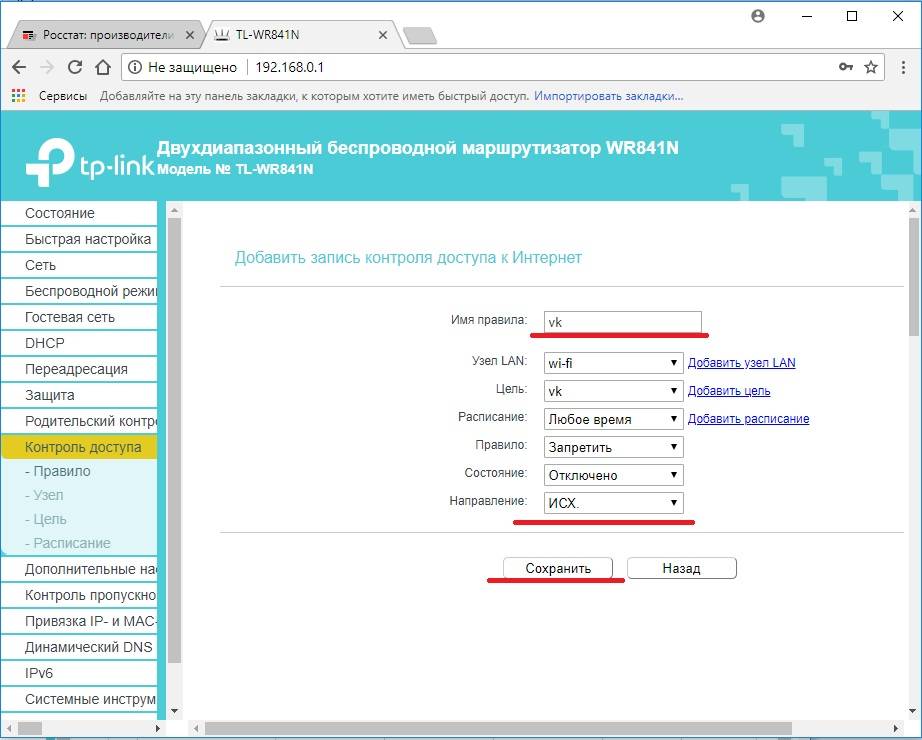 Остальное работает точно так же.
Остальное работает точно так же.
Фильтр сетевых служб Asus
Последняя вкладка в разделе защиты роутера — «Фильтр сетевых служб» — отвечает за полную блокировку интернета или каких-то приложений, работающих через определенные порты. Можно даже настроить расписание по дням и часам, по которому они будут блокироваться. Чтобы заблокировать работу интернета необходимо прописать в качестве назначения порт «80».
Кроме ручных настроек, в некоторых моделях Асус есть встроенная функция блокировки сайтов через Яндекс DNS — о нем читайте в специальной статье.
Что будет если отключить фаервол на роутере Asus?
По большому счету, если отключить фаервол на маршрутизаторе, ничего страшного не случится. Только лишь понизится защита вашей локальной сети. Если у каких-то мошенников возникнет желание взломать ваш WiFi, то сделать им это будет гораздо проще, чем при включенном межсетевом экране.
Актуальные предложения:
- 10 лет занимается подключением и настройкой беспроводных систем
- Выпускник образовательного центра при МГТУ им.
 Баумана по специальностям «Сетевые операционные системы Wi-Fi», «Техническое обслуживание компьютеров», «IP-видеонаблюдение»
Баумана по специальностям «Сетевые операционные системы Wi-Fi», «Техническое обслуживание компьютеров», «IP-видеонаблюдение» - Автор видеокурса «Все секреты Wi-Fi»
asus
( 94 оценки, среднее 0.02 из 5 )
Как настроить контроль доступа на Wi-Fi роутере MERCUSYS серии N (для MW305R/MW325R/AC12)?
Your browser does not support JavaScript. Please turn it on for the best experience.
Wi-Fi роутер, который может обеспечить удобную и надёжную функцию управления доступом к Интернету, и может контролировать интернет-деятельность хостов в локальной сети. Кроме того, вы можете гибко объединить Список узлов, Список целей и График, чтобы ограничить доступ к интернет-ресурсам для данных узлов.
Сценарий
Михаил хочет, чтобы устройствам в доме из диапазона IP-адресов 192.168.1.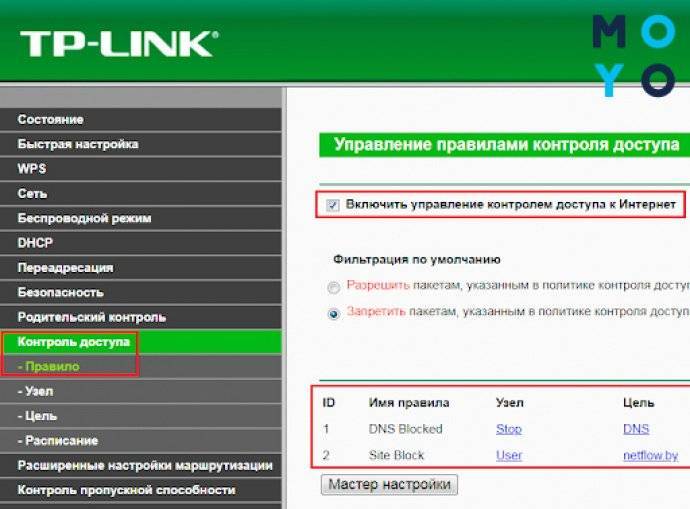 100 – 192.168.1.199, был навсегда запрещён доступ к vk.com.
100 – 192.168.1.199, был навсегда запрещён доступ к vk.com.
Для этой цели, мы можем использовать функцию Контроль доступа.
Шаг 1
Войдите в веб-утилиту управления Wi-Fi роутером MERCUSYS. Если вы не знаете, как это сделать, нажмите Как войти в веб-интерфейс Wi-Fi роутера MERCUSYS серии N.
Шаг 2
В меню Дополнительные настройки в разделе Управление сетью переходите на страницу Контроль доступа выберите Чёрный список (блокировать то, что указанно в правилах) и нажмите кнопку Добавить
Шаг 3
В поле Описание напишите краткое описание, в данном примере Test.
В поле Контролируемые устройства нажмите кнопку Настроить, далее в поле Описание узла напишите имя узла (узлов), в данном примере Узел 1.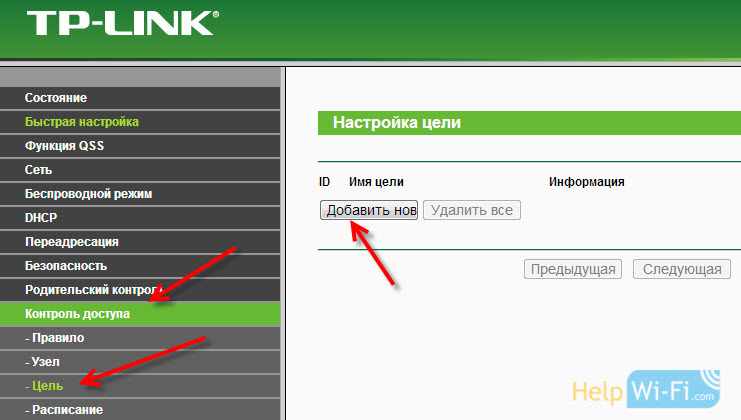 В поле Режим выбираем IP-адрес. В поле Диапазон IP-адресов указываем диапазон IP-адресов, в данном примере указан 192.168.1.100 – 192.168.1.199. Далее нажимаем кнопку Сохранить и затем Применить
В поле Режим выбираем IP-адрес. В поле Диапазон IP-адресов указываем диапазон IP-адресов, в данном примере указан 192.168.1.100 – 192.168.1.199. Далее нажимаем кнопку Сохранить и затем Применить
В поле Цель нажмите кнопку Настроить, в поле Описание укажите краткое описание цели (в данном примере — vk.com). В поле Режим выберите Домен веб-сайта. В поле Домен веб-сайта1 укажите доменное имя цели, которую хотите заблокировать (в данном примере vk.com). Далее нажмите кнопку Сохранить и затем Применить.
Примечание:
Домен веб-сайта указывается без WWW, http://, https://, ftp://.
В поле Расписание нажмите кнопку Настроить, выберите Всегда, и нажмите Применить
Для сохранения нашего правила нажмите кнопку Сохранить
Шаг 4
После того, как вы создали правило или правила, чтобы включить функцию Контроль доступа, нажмите на красную кнопку OFF (состояние должно измениться на зелёную кнопку ON). После этого, ресурс vk.com, будет недоступен для всех устройств в диапазоне IP-адресов 192.168.1.100 – 192.168.1.199
Для получения подробной информации о каждой функции и настройке оборудования перейдите на страницу Поддержка для загрузки руководства пользователя к Вашей модели устройства.
Как настроить контроль доступа для блокировки веб-сайтов на беспроводном маршрутизаторе TP-Link (старый зеленый интерфейс)
Эта статья относится к: -WR720N, TL-WR841N, TL-MR3220, TL-WR710N, TL-WR842N, TL-WR740N, TL-MR3020, TL-WR741ND, TL-WR840N, TL-WR940N, TL-MR3040, TL-WR743ND, TL-W R841HP, ТЛ- WR941ND , TL-WR1043ND , TL-WR1042ND , TL-WR702N , TL-WR700N , TL-WR810N , TL-WR843N , TL-MR3420
Беспроводные маршрутизаторы серии N и двухдиапазонные маршрутизаторы TP-Link обеспечивают удобный доступ в Интернет A ccess C функция управления .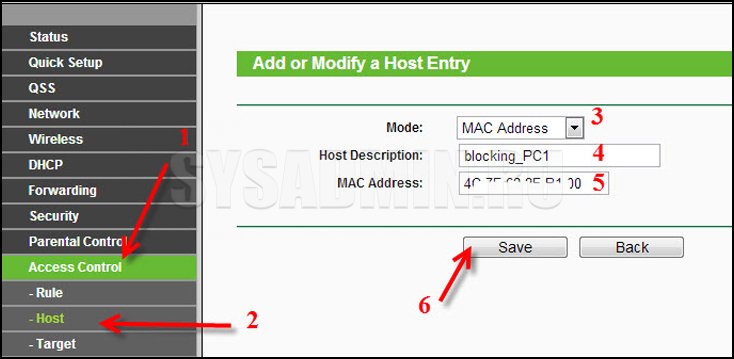 Вы можете гибко комбинировать Host List , Target List и Schedule для ограничения интернет-серфинга этих хостов. настроить блокировку сайта на наших беспроводных маршрутизаторах, и в качестве примера мы возьмем TL-WR1043ND.
Вы можете гибко комбинировать Host List , Target List и Schedule для ограничения интернет-серфинга этих хостов. настроить блокировку сайта на наших беспроводных маршрутизаторах, и в качестве примера мы возьмем TL-WR1043ND.
Шаг 1: Войдите на веб-страницу управления маршрутизатором.
Откройте веб-браузер и введите IP-адрес маршрутизатора (по умолчанию 9).0003 192.168.0.1 или 192.168.1.1 ) или http://tplinklogin.net в адресную строку, а затем нажмите Введите .
При появлении запроса введите имя пользователя и пароль TL-WR1043ND (имя пользователя и пароль по умолчанию:
Выберите «IP-адрес», затем введите краткое описание правила для хоста, которое вы хотите определить, в поле «Описание хоста:». Введите диапазон IP-адресов в вашей сети, доступ к которым вы хотите заблокировать.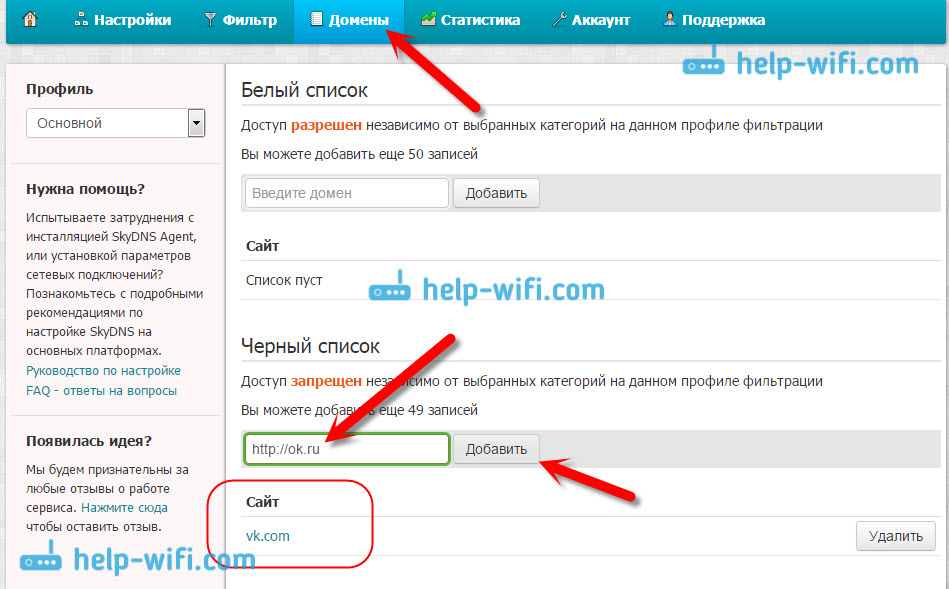
В этом примере IP-адрес маршрутизатора TL-WR1043 в локальной сети — 192.168.1.1, диапазон IP-адресов — 192.168.1.100~192.18.1.199. Мы собираемся настроить правила, чтобы постоянно блокировать Google на всех устройствах в сети. сети, но без ограничений на любые другие веб-сайты.
Нажмите «Сохранить» — новое правило хоста появится на странице «Настройки хоста».
Выберите «Имя домена» в поле «Режим:», затем введите краткое описание настраиваемого правила. В поле (полях) «Доменное имя:» введите ключевые слова, которые маршрутизатор должен блокировать (это не обязательно должны быть полные веб-адреса, такие как www.google.com — простой ввод «google» установит правило на заблокировать ЛЮБОЕ доменное имя, содержащее слово «google»)
Нажмите «Сохранить» — новое целевое правило появится на странице «Целевые настройки». параметр « Запретить прохождение пакетов, указанных любой включенной политикой управления доступом, через маршрутизатор » (если для этого параметра установлено значение «Разрешить», все веб-сайты, кроме тех, для которых вы установили правила Host/Target, будут заблокированы) , затем нажмите «Сохранить».
В разделе Контроль доступа -> Правило нажмите «Добавить новый…», затем введите краткое описание правила в поле «Имя правила:».
В поле «Хост:» выберите правило хоста, которое вы определено в Шаг 2
В поле «Цель:» выберите целевое правило, которое вы определили в
В поле «Расписание:» выберите «В любое время» (это сделает правило всегда активным)
В поле «Действие:» выберите «Запретить»
В поле «Статус:» выберите «Включено»
Нажмите «Сохранить» — новое правило контроля доступа появится на странице «Управление правилами контроля доступа» .
Шаг 5: Чтобы проверить правило, попробуйте перейти на сайт, который вы заблокировали, с хост-компьютера в диапазоне IP-адресов, указанном вами в правиле хоста в Шаг 1 (например, http://www .google.com ). Сайт будет заблокирован, и ваш веб-браузер сообщит, что сайт/сервер не найден.
Примечание:
A) Если вы хотите блокировать определенные веб-сайты не постоянно, а на определенный период, вы можете настроить Расписание в разделе 9.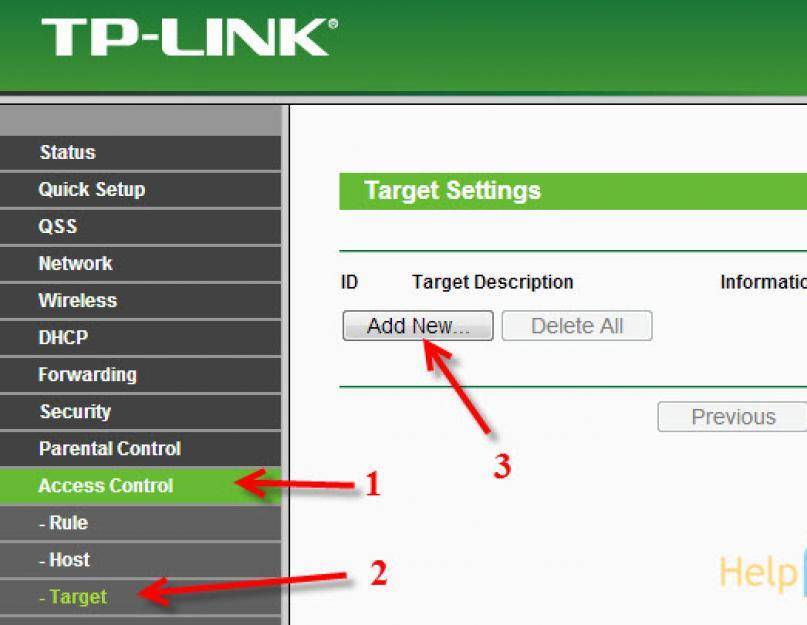 0003 Расписание контроля доступа
0003 Расписание контроля доступа
Поскольку правила расписания основаны на времени маршрутизатора, сначала проверьте настройки времени на маршрутизаторе, убедитесь, что он имеет правильный часовой пояс и время.
1. Перейдите к Системные инструменты-Настройки времени , чтобы проверить настройки времени:
2. Перейдите к Контроль доступа-Расписание , нажмите Добавить новый .
3. Создайте правило в соответствии с вашими требованиями. В моем примере я выбрал с понедельника по пятницу, с 8:00 до 17:00.
B) Для разных моделей политика/правила фильтрации по умолчанию могут отличаться. Пожалуйста, обратите внимание на каждое слово правила.
В соответствии с этой политикой фильтрации по умолчанию , если мы выберем «Разрешить прохождение через маршрутизатор пакетов, указанных любой включенной политикой управления доступом», это означает, что по умолчанию он блокирует весь Интернет и разрешает использовать только созданные правила.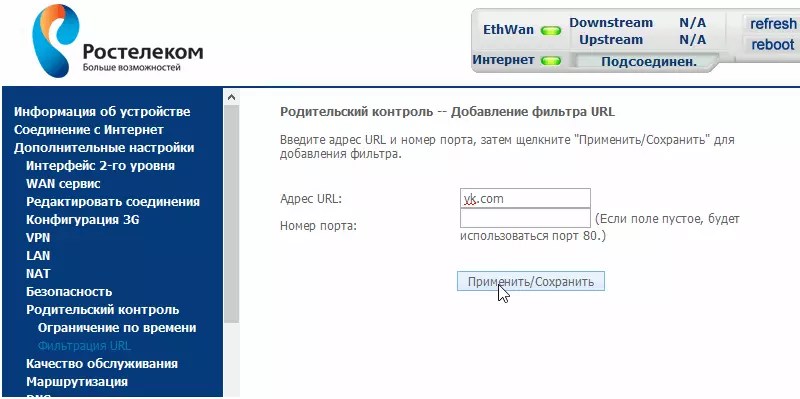
Если мы выбираем «Запретить прохождение через маршрутизатор пакетов, указанных любой включенной политикой управления доступом», это означает, что по умолчанию он разрешает доступ в Интернет для всех устройств и блокирует только созданные правила для использования Интернета.
В соответствии с этим Правилами фильтрации по умолчанию , если мы выберем «Разрешить прохождение через маршрутизатор пакетов, не указанных какой-либо включенной политикой управления доступом», это означает, что по умолчанию он разрешает доступ в Интернет для всех устройств, и он будет блокировать только созданные правила пользования интернетом.
Если мы выберем «Запретить прохождение через маршрутизатор пакетов, не указанных какой-либо включенной политикой управления доступом», это означает, что по умолчанию он блокирует весь Интернет и разрешает использовать Интернет только созданным правилам.
Чтобы узнать больше о каждой функции и конфигурации, перейдите в Центр загрузки , чтобы загрузить руководство для вашего продукта.
Полезен ли этот FAQ?
Ваш отзыв помогает улучшить этот сайт.
Что вас беспокоит в этой статье?
- Неудовлетворен продуктом
- Слишком сложно
- Запутанное название
- ко мне не относится
- Слишком расплывчато
- Другое
Мы будем рады вашим отзывам. Пожалуйста, сообщите нам, как мы можем улучшить этот контент.
Спасибо
Мы ценим ваши отзывы.
Нажмите здесь, чтобы связаться со службой технической поддержки TP-Link.
Как заблокировать веб-сайты на маршрутизаторе Spectrum
Введение
Содержание
- Введение
- Как заблокировать веб-сайты на маршрутизаторе спектра
- Как установить родительский контроль на маршрутизаторе спектра?
- Могу ли я заблокировать веб-сайты на своем маршрутизаторе?
- Имеет ли спектр WIFI родительский контроль?
- Как заблокировать веб-сайты на маршрутизаторе Spectrum – сопутствующие вопросы
- Как заблокировать веб-сайты в Интернете?
- Можете ли вы заблокировать веб-сайты в Spectrum WiFi?
- Spectrum отслеживает вашу интернет-активность?
- Как заблокировать Netflix на моем маршрутизаторе?
- Как заблокировать Youtube на роутере?
- Как заблокировать игровые сайты в моем WiFi?
- Как заблокировать все веб-сайты, кроме одного, на моем маршрутизаторе?
- Могу ли я заблокировать себя на веб-сайте?
- Как просмотреть историю просмотров на моем маршрутизаторе спектра?
- Как запретить владельцу Wi-Fi просматривать мою историю?
- Как удалить историю на моем маршрутизаторе спектра?
- Как заблокировать TikTok на моем роутере?
- Почему мой WIFI блокирует Netflix?
- Как заблокировать Netflix в брандмауэре?
- Как заблокировать Instagram на роутере?
- Как заблокировать Snapchat на моем роутере?
- Как заблокировать приложение Facebook на моем роутере?
- Как навсегда заблокировать игровые сайты на моем iPhone?
- Как работает BetBlocker?
- Что такое GamBlock?
- Могу ли я заблокировать себя на веб-сайте в Safari?
- Заключение
Как заблокировать веб-сайты на Spectrum Router: «Может ли Spectrum видеть вашу интернет-историю?» — это распространенный вопрос среди интернет-пользователей, которые беспокоятся о своей конфиденциальности и степени контроля за их интернет-активностью. Spectrum — популярный поставщик интернет-услуг (ISP), предлагающий высокоскоростной доступ в Интернет миллионам клиентов по всей территории Соединенных Штатов. Многие люди обеспокоены тем, что их интернет-провайдер может видеть их действия в Интернете, включая посещаемые ими веб-сайты, поисковые запросы и просматриваемый контент. В этом контексте важно понимать уровень мониторинга, который могут выполнять интернет-провайдеры, такие как Spectrum, и какие шаги можно предпринять для защиты вашей конфиденциальности в Интернете.
Spectrum — популярный поставщик интернет-услуг (ISP), предлагающий высокоскоростной доступ в Интернет миллионам клиентов по всей территории Соединенных Штатов. Многие люди обеспокоены тем, что их интернет-провайдер может видеть их действия в Интернете, включая посещаемые ими веб-сайты, поисковые запросы и просматриваемый контент. В этом контексте важно понимать уровень мониторинга, который могут выполнять интернет-провайдеры, такие как Spectrum, и какие шаги можно предпринять для защиты вашей конфиденциальности в Интернете.
Как заблокировать веб-сайты на маршрутизаторе Spectrum
Выберите вкладку Родительский контроль. Выберите «Включить блокировку содержимого», чтобы включить родительский контроль. Возможно, вам придется выбрать значок замка в окне Родительский контроль, чтобы изменить настройки. Здесь просто введите пароль для вашего компьютера, чтобы вы могли внести изменения.
Как установить родительский контроль на маршрутизаторе спектра?
Как установить ограничения по времени на маршрутизаторе Wi-Fi Spectrum? Вы можете контролировать свой родительский доступ, выбрав «Дополнительные функции» > «Настройки безопасности». Вы можете установить ограничения времени доступа в Интернет для устройства, щелкнув значок справа, выбрав его, а затем выбрав область Родительский контроль.
Вы можете установить ограничения времени доступа в Интернет для устройства, щелкнув значок справа, выбрав его, а затем выбрав область Родительский контроль.
Могу ли я заблокировать веб-сайты на своем маршрутизаторе?
Шаг 1: Откройте веб-браузер и введите IP-адрес вашего маршрутизатора. Шаг 2: Войдите в настройки маршрутизатора. Шаг 3: Найдите инструмент блокировки веб-сайтов в настройках вашего маршрутизатора. Шаг 4: Введите веб-сайты, которые вы хотите заблокировать.
Имеет ли спектр WIFI родительский контроль?
Для пользователей Windows:
Нажмите, чтобы открыть пакет безопасности вместе с родительским контролем. Выберите вариант выбора. Это перенесет текущие установленные параметры родительского контроля на экран вашего дисплея, просто нажмите параметр настроек, чтобы изменить или изменить права на доступ к файлам или определенному контенту.
youtube.com/embed/z5uqjpBMk6I?feature=oembed» frameborder=»0″ allow=»accelerometer; autoplay; clipboard-write; encrypted-media; gyroscope; picture-in-picture; web-share» allowfullscreen=»»/>Как заблокировать веб-сайты на маршрутизаторе Spectrum – сопутствующие вопросы
Как заблокировать веб-сайты в моем Интернете?
Как заблокировать любой веб-сайт на уровне браузера
Откройте браузер и выберите Инструменты (alt+x) > Свойства обозревателя. Теперь перейдите на вкладку «Безопасность», а затем щелкните красный значок «Ограниченные сайты». .
Теперь во всплывающем окне вручную введите веб-сайты, которые вы хотите заблокировать, один за другим. Нажмите «Добавить» после ввода имени каждого сайта.
Можно ли заблокировать веб-сайты в Spectrum WiFi?
Интернет-контроль Spectrum. Родители могут установить различные элементы управления, в том числе возможность блокировать контент, фильтровать результаты поисковой системы, ограничивать время онлайн и просматривать статистику использования. Доступ к этим элементам управления осуществляется через Spectrum Security Suite.
Доступ к этим элементам управления осуществляется через Spectrum Security Suite.
Отслеживает ли Spectrum вашу интернет-активность?
Нет, Spectrum не отслеживает сохранение каких-либо данных в вашей интернет-истории. Эта информация не будет принята компанией и использована для нарушения вашей конфиденциальности.
Как заблокировать Netflix на моем маршрутизаторе?
Маршрутизатор может взять строку и получить IP-адрес, а затем заблокировать его. Вам нужно посмотреть дальше и посмотреть, есть ли возможность блокировки по IP-адресу. Это может быть сложно, потому что netflix на самом деле не является одним IP-адресом. Другой метод, который люди используют, чтобы заблокировать это, — это сайт под названием OPENDNS.
Как заблокировать Youtube на роутере?
Вот шаги:
Откройте браузер и введите IP-адрес вашего маршрутизатора. .
Затем введите имя пользователя и пароль администратора, чтобы получить доступ к настройкам маршрутизатора.
Найдите пункты меню, содержащие такие ключевые слова, как «фильтры URL», «заблокированные веб-сайты» и другие.
Добавьте «youtube.com» в список адресов с ограниченным доступом.
Как заблокировать игровые сайты в моем WiFi?
Вот бесплатные варианты блокировки игровых сайтов для тех, кто хочет предотвратить или решить проблемы, связанные с азартными играми.
Бетблокер. BetBlocker — это приложение, разработанное и финансируемое операторами казино. .
Гамстоп. .
Интернет-банкинг. .
Гамбан (бесплатная опция) .
WiFi/оператор мобильной связи. .
инструментов, доступных на каждом игровом сайте.
Как заблокировать все веб-сайты, кроме одного, на моем маршрутизаторе?
Можно ли заблокировать в роутере все сайты, кроме одного?
Получите доступ к настройкам маршрутизатора, войдя в систему.
Найдите настройки родительского контроля, веб-фильтрации или аналогичные настройки. .
Должно быть два типа фильтрации: черный список и белый список.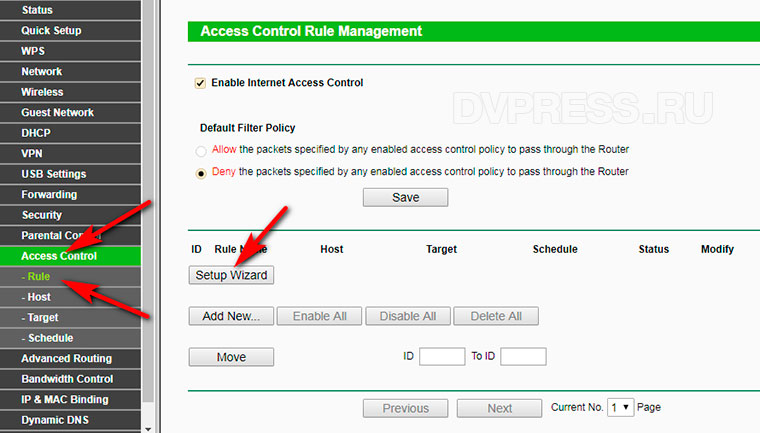 .
.
Добавьте определенные веб-сайты или URL-адреса в белый список один за другим.
Сохраните настройки.
Могу ли я заблокировать себя на веб-сайте?
С большинством маршрутизаторов вы можете самостоятельно блокировать определенные сайты, без использования OpenDNS или подобных служб. Проверьте документацию вашего маршрутизатора, чтобы узнать, возможно ли это; в большинстве случаев инструкции находятся в разделе «Ограничения доступа».
Как просмотреть историю просмотров на моем маршрутизаторе спектра?
Щелкните вкладку Журналы и отчеты, чтобы просмотреть страницу Журналы. На этой странице показаны все устройства и вы можете использовать интеллектуальный фильтр для нескольких устройств. Страница Журналы позволяет просматривать, сортировать и фильтровать подробные журналы.
Как запретить владельцу Wi-Fi просматривать мою историю?
5 способов скрыть историю посещенных страниц от интернет-провайдеров
Используйте VPN. Ваш интернет-провайдер не может видеть вашу историю, когда вы используете VPN.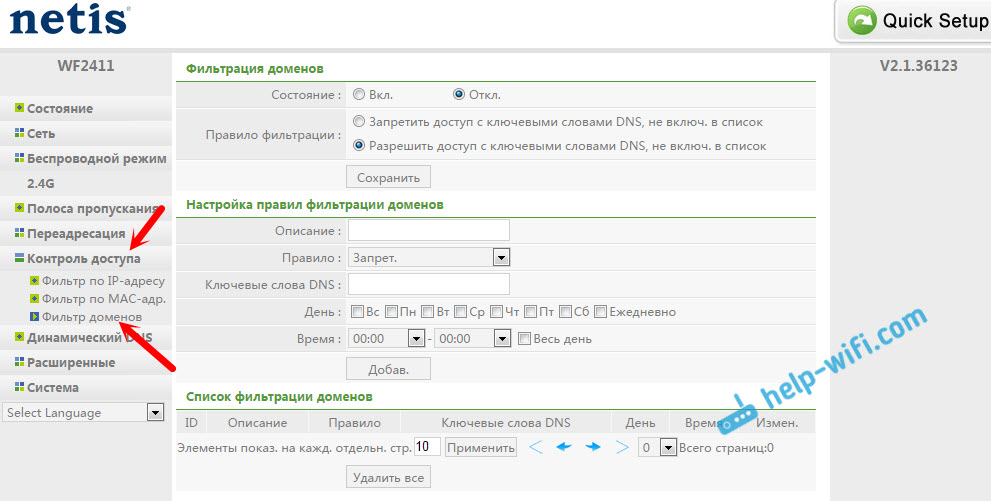 .
.
Просмотр через Tor. .
Измените настройки DNS. .
Установить HTTPS везде. .
Используйте поисковую систему, которая заботится о конфиденциальности.
Как удалить историю на моем маршрутизаторе спектра?
Войдите в свой маршрутизатор через браузер и нажмите «Дополнительно» > «Система» > «Системный журнал» > «Очистить системный журнал», чтобы удалить историю маршрутизатора.
Как заблокировать TikTok на моем роутере?
Если вы используете маршрутизатор D-link, просто посетите его веб-портал и войдите в свою сетевую учетную запись. Теперь перейдите к его дополнительным настройкам и перейдите к опции «Веб-фильтрация». Здесь вы можете отказаться от услуг и ввести перечисленные выше URL-адреса и IP-адреса TikTok, чтобы заблокировать приложение в вашей сети.
Почему мой WIFI блокирует Netflix?
Если вы зарегистрировались в одной из VPN в этом руководстве и не можете получить доступ к Netflix, это может быть связано с тем, что вам нужно подключиться к определенному серверу.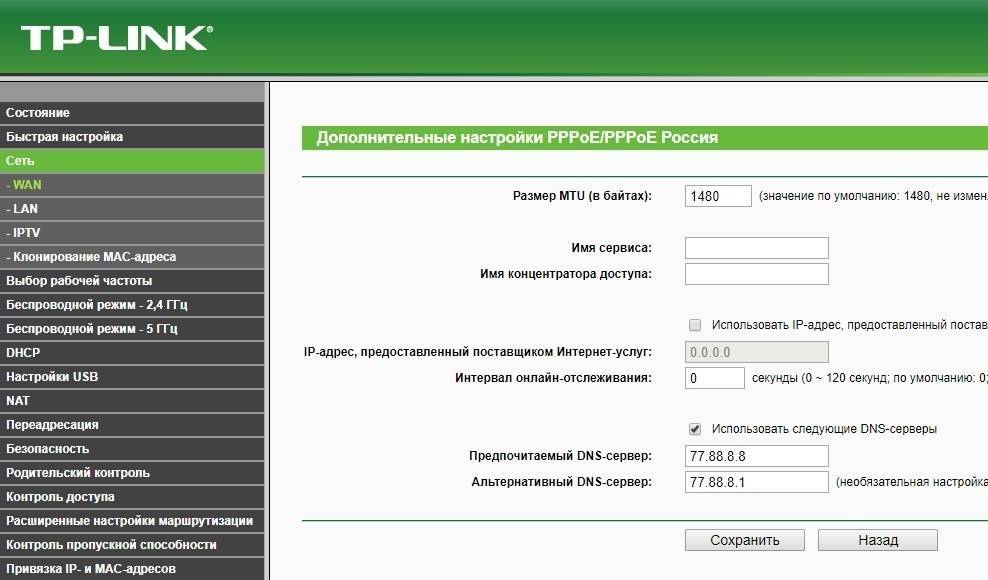 Netflix регулярно блокирует IP-адреса VPN, поэтому большинство VPN отказались от попыток его разблокировать. Несколько провайдеров, которые разблокируют только определенные каталоги.
Netflix регулярно блокирует IP-адреса VPN, поэтому большинство VPN отказались от попыток его разблокировать. Несколько провайдеров, которые разблокируют только определенные каталоги.
Как заблокировать Netflix в брандмауэре?
Перейдите в «Профили безопасности» -> «Веб-фильтр» -> «Редактировать профиль по умолчанию», а затем «включите» URL-фильтр. После этого шага создайте новый URL-фильтр, чтобы заблокировать Netflix. Установите URL-адрес «*netflix. *», введите «Подстановочный знак» и действие «Блокировать».
Как заблокировать Instagram на роутере?
Ваш домашний маршрутизатор может быть достаточно сложным, чтобы блокировать определенные порты и определенные IP-адреса.
Откройте панель управления Mobile Guardian.
Нажмите на настройки веб-безопасности.
Введите «www.instagram.com» в разделе веб-сайтов черного списка.
Нажмите кнопку «Сохранить».
Заблокировать приложение Instagram на телефонах iPhone или Android:
Как заблокировать Snapchat на моем роутере?
Чтобы это работало, вам необходимо зарегистрироваться в OpenDNS Home и настроить маршрутизатор для использования OpenDNS.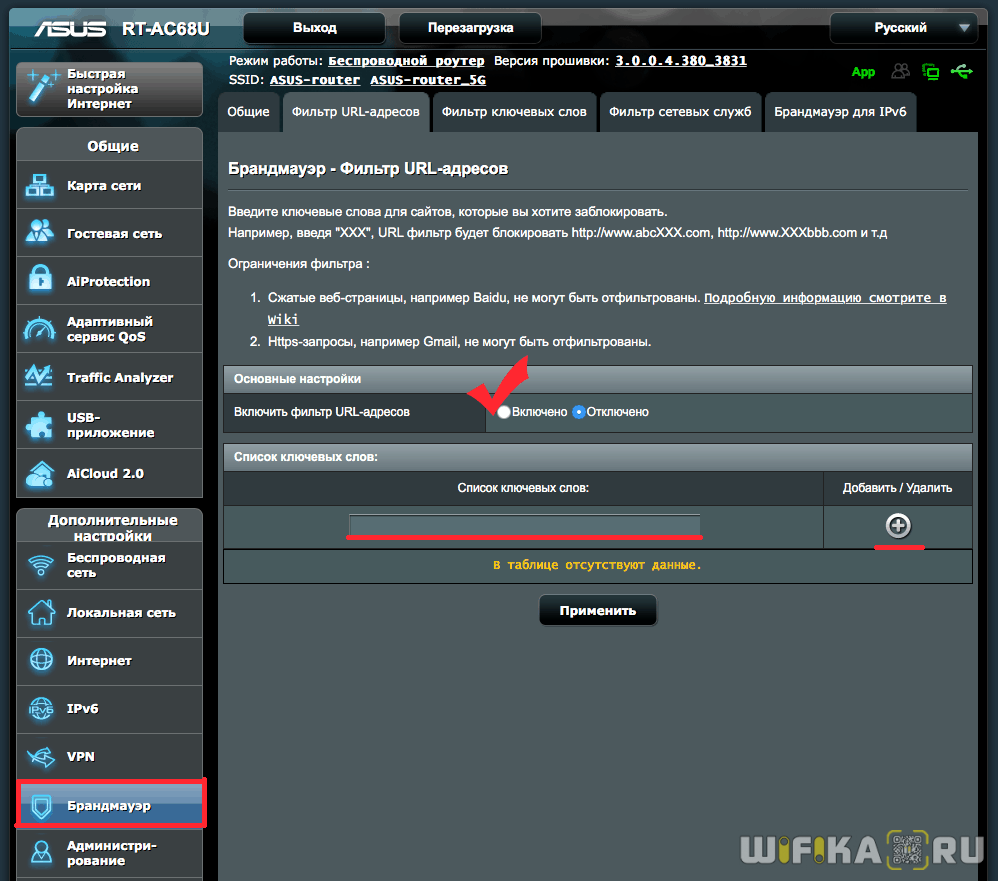 Вот шаги: Создайте учетную запись OpenDNS.
Вот шаги: Создайте учетную запись OpenDNS.
Настройте маршрутизатор для использования OpenDNS
Перейдите на вкладку «Настройки».
Выберите свою сеть.
Выберите Пользовательский уровень фильтрации.
Проверьте категорию социальных сетей.
Как заблокировать приложение Facebook на моем роутере?
Чтобы заблокировать все приложения Facebook, просто вернитесь на страницу политики доступа к Интернету на маршрутизаторе и в разделе «Блокировка веб-сайтов по URL-адресу» вы можете добавить базовый URL-адрес для всех приложений Facebook, а именно «apps.facebook». .com».
Как навсегда заблокировать игровые сайты на моем Iphone?
Выполните следующие действия:
Выберите «Настройки» > «Экранное время».
Коснитесь «Ограничения содержимого и конфиденциальности» и введите код доступа «Экранное время».
Нажмите «Ограничения контента», затем нажмите «Веб-контент».
Выберите «Неограниченный доступ», «Ограничить веб-сайты для взрослых» или «Только разрешенные веб-сайты».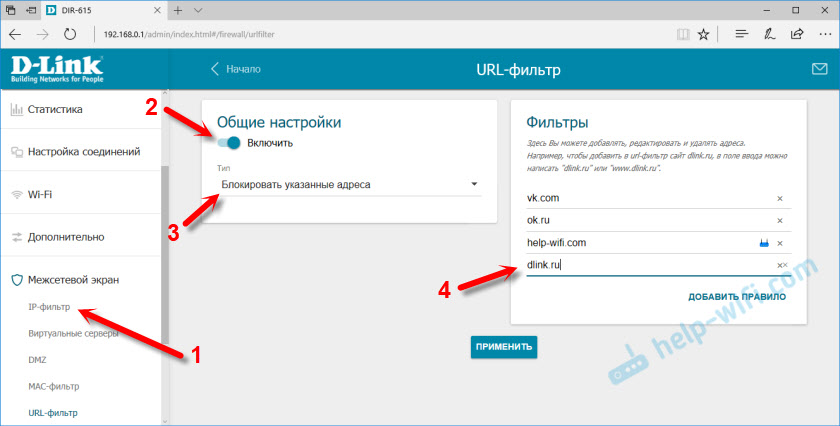
Как работает BetBlocker?
Как работает Betblocker? Это очень просто. BetBlocker предлагается в виде бесплатного приложения, которое вы можете загрузить и установить на свое устройство с выходом в Интернет. Затем вы активируете «Исключение азартных игр», выбираете, как долго вы хотите быть исключенным, и активируете приложение.
Что такое GamBlock?
GamBlock® помогает проблемным игрокам избежать опасностей неограниченной азартной игры. GamBlock® использует сложный анализ, который блокирует новые игровые сайты и программное обеспечение, в отличие от других программ, которые требуют постоянного обновления списков сайтов, тем самым устраняя потенциально уязвимое время для пользователей.
В каждом маршрутизаторе есть опция Advance. Просто зайдите туда и найдите параметр «Блокировать URL или IP», выберите этот параметр и удалите свой веб-сайт из черного списка или поместите свой веб-сайт в белый список.
Могу ли я заблокировать себя на веб-сайте в Safari?
Safari позволяет блокировать определенные сайты, и вам нужно только добавить URL-адрес в поле «Никогда не разрешено». Если вы не хотите, чтобы ваши дети заходили на какие-либо другие веб-сайты, а не на те, которые вы выбрали, вы также можете это сделать.
Если вы не хотите, чтобы ваши дети заходили на какие-либо другие веб-сайты, а не на те, которые вы выбрали, вы также можете это сделать.
Заключение
Хотя Spectrum, как и все интернет-провайдеры, имеет доступ к определенной информации о вашей деятельности в Интернете, такой как ваш IP-адрес, веб-сайты, которые вы посещаете, и объем данных, которые вы используете, они не могут видеть вашу полную интернет-историю. Они связаны правовыми нормами, которые защищают конфиденциальность пользователей, и им не разрешается продавать или передавать вашу личную информацию без вашего согласия. Однако важно отметить, что другие организации, такие как веб-сайты и рекламодатели, могут отслеживать вашу активность в Интернете и собирать данные о ваших привычках просмотра. Чтобы защитить вашу конфиденциальность в Интернете, рекомендуется использовать виртуальную частную сеть (VPN), которая шифрует ваш интернет-трафик и маскирует ваш IP-адрес, что затрудняет отслеживание вашей активности другими людьми.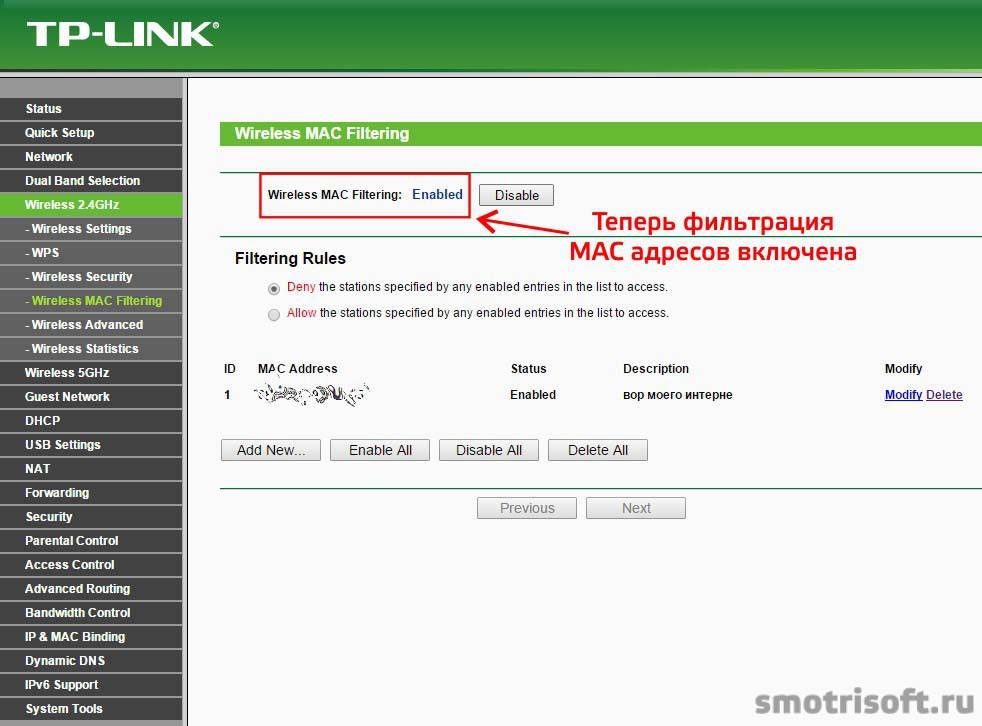
 Баумана по специальностям «Сетевые операционные системы Wi-Fi», «Техническое обслуживание компьютеров», «IP-видеонаблюдение»
Баумана по специальностям «Сетевые операционные системы Wi-Fi», «Техническое обслуживание компьютеров», «IP-видеонаблюдение»
Ваш комментарий будет первым